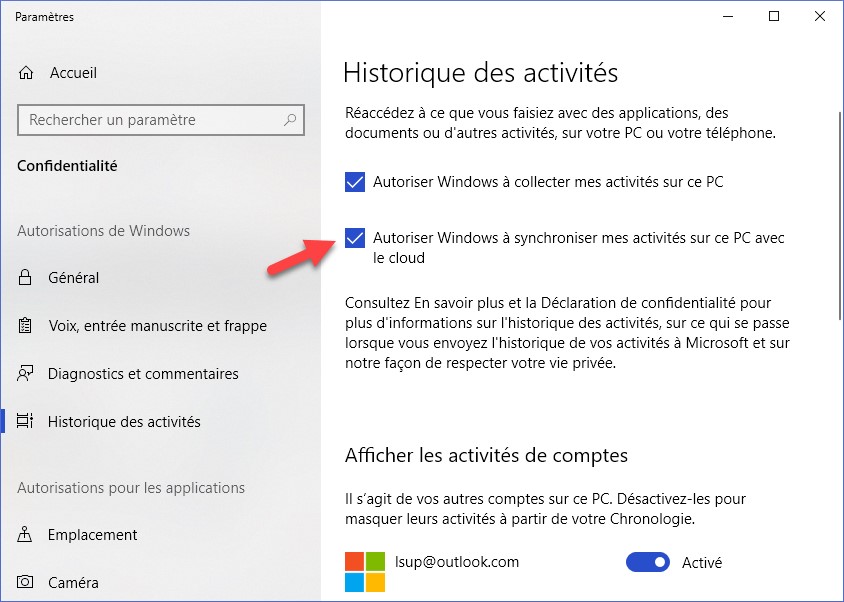Jusqu’à la version Fall Creators Update (1709), à droite de la zone de texte de Cortana, l’icône Affichage des tâches permettait d’accéder aux bureaux virtuels. Si vous ne savez pas ce que sont les bureaux virtuels, je vous suggère de lire cet article.
Accéder à l’historique des activités
L’icône Affichage des tâches change légèrement de look :

Elle donne toujours accès aux bureaux virtuels, mais également à l’historique des activités (aussi appelé timeline) qui répertorie les fichiers et sites Web utilisés aujourd’hui et les 30 jours précédents sur tous les appareils qui utilisent un même compte Microsoft (PC Windows, téléphone ou tablette Android ou iOS) :
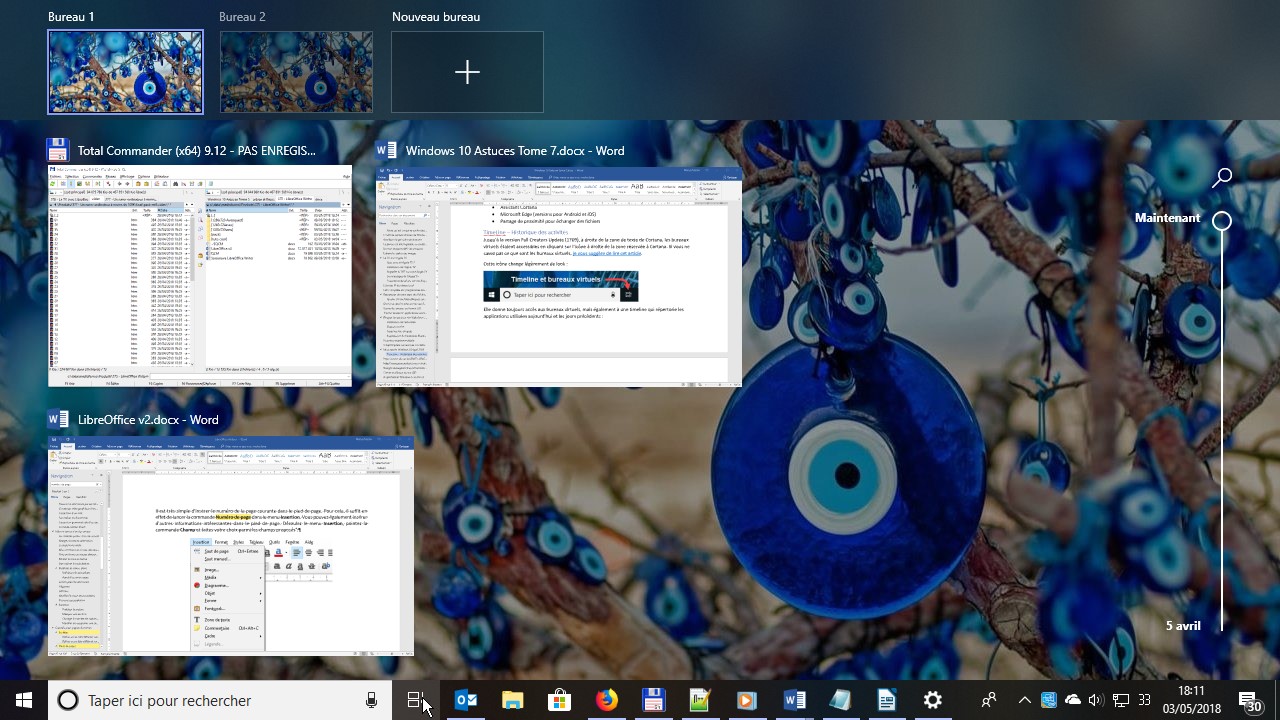
Remarques
Pour l’instant, cette fonctionnalité n’est compatible qu’avec un nombre limité d’applications (Office, WordPad et Paint par exemple). Microsoft incite les développeurs à l’implémenter dans leurs futures applications.
Les adeptes des raccourcis clavier peuvent également accéder à l’historique des activités avec le raccourcie Windows + Tabulation.
Comment fonctionne l’historique des activités
Les premières vignettes de l’historique des activités correspondent aux activités de la journée.
Utilisez la barre verticale pour vous déplacer dans le temps. Vous pourrez ainsi très facilement accéder aux fichiers édités et aux sites visités :
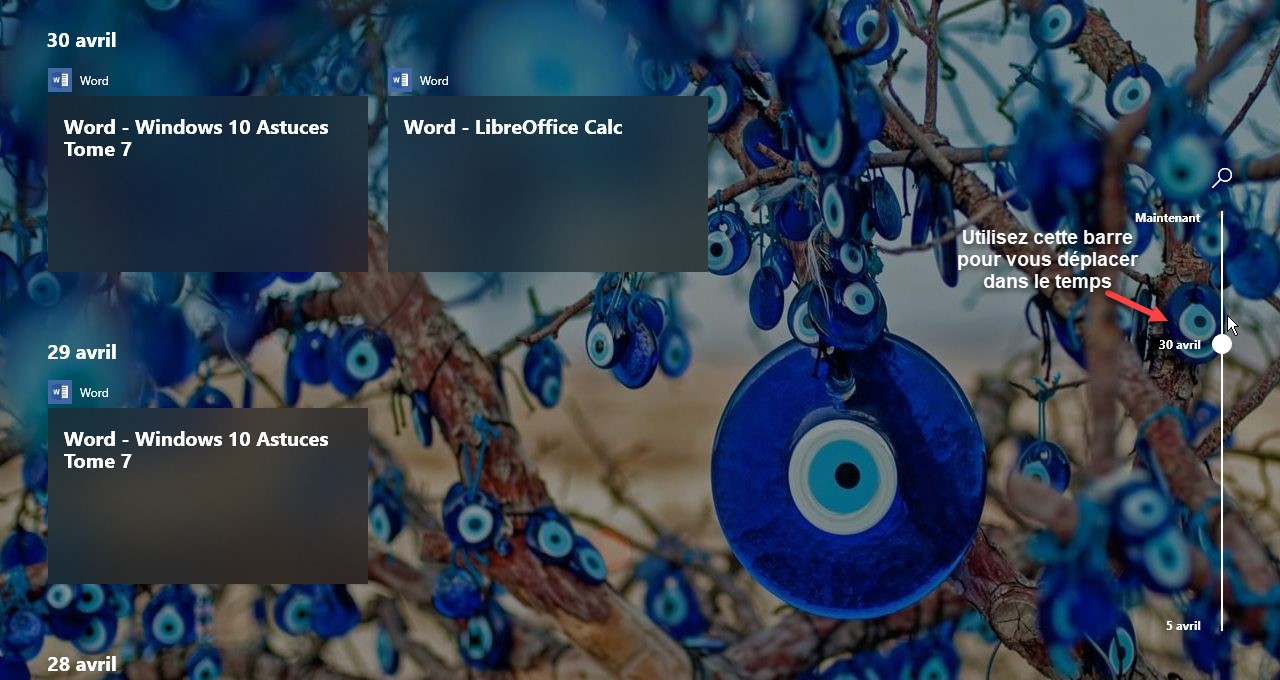
Vous pouvez cliquer sur Voir toutes les activités pour afficher les activités d’un des jours précédents :
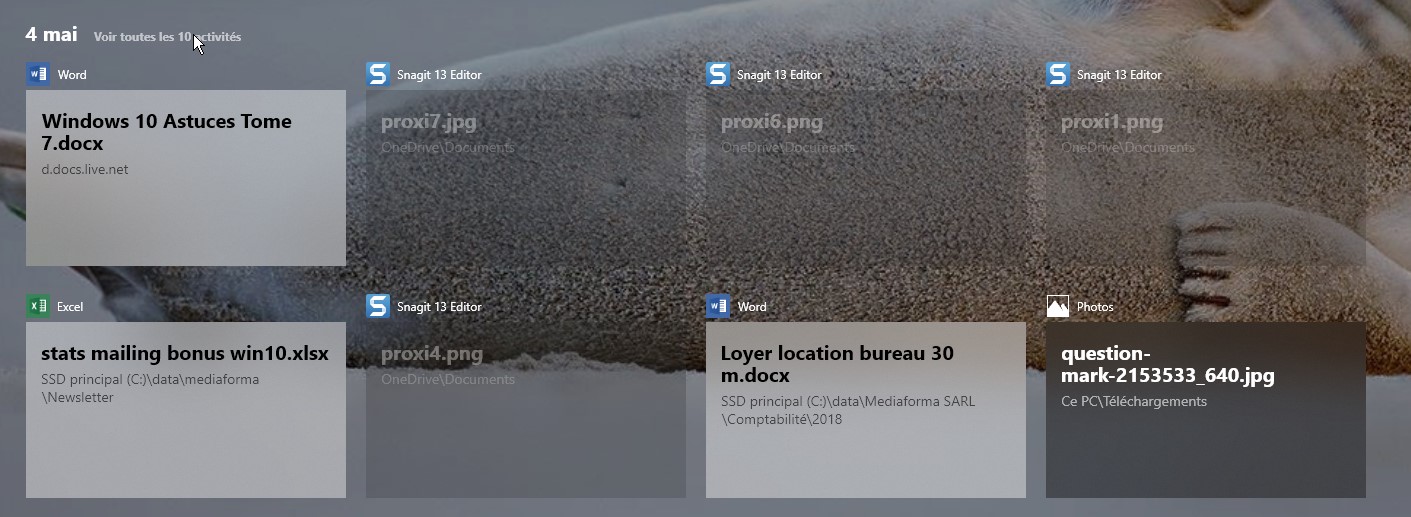
Les activités de la journée sont alors accessibles, classées dans un ordre inverse chronologique :
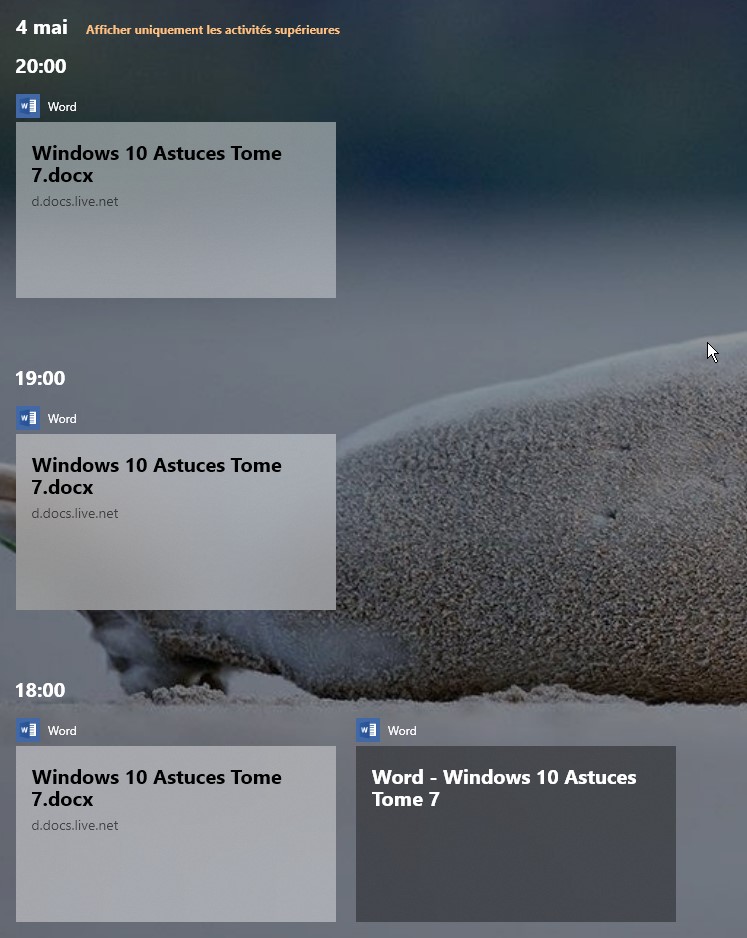
Il vous suffit de cliquer sur une vignette pour ouvrir le document correspondant. Vous verrez, cette fonctionnalité devient vite incontournable !
Remarquez également l’icône en forme de loupe dans la partie supérieur droite de l’historique des activités :
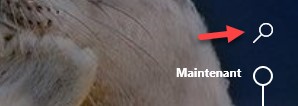
Lorsque vous cliquez dessus, une zone de texte s’affiche. Entrez les premières lettres de l’activité recherchée pour filtrer l’affichage :
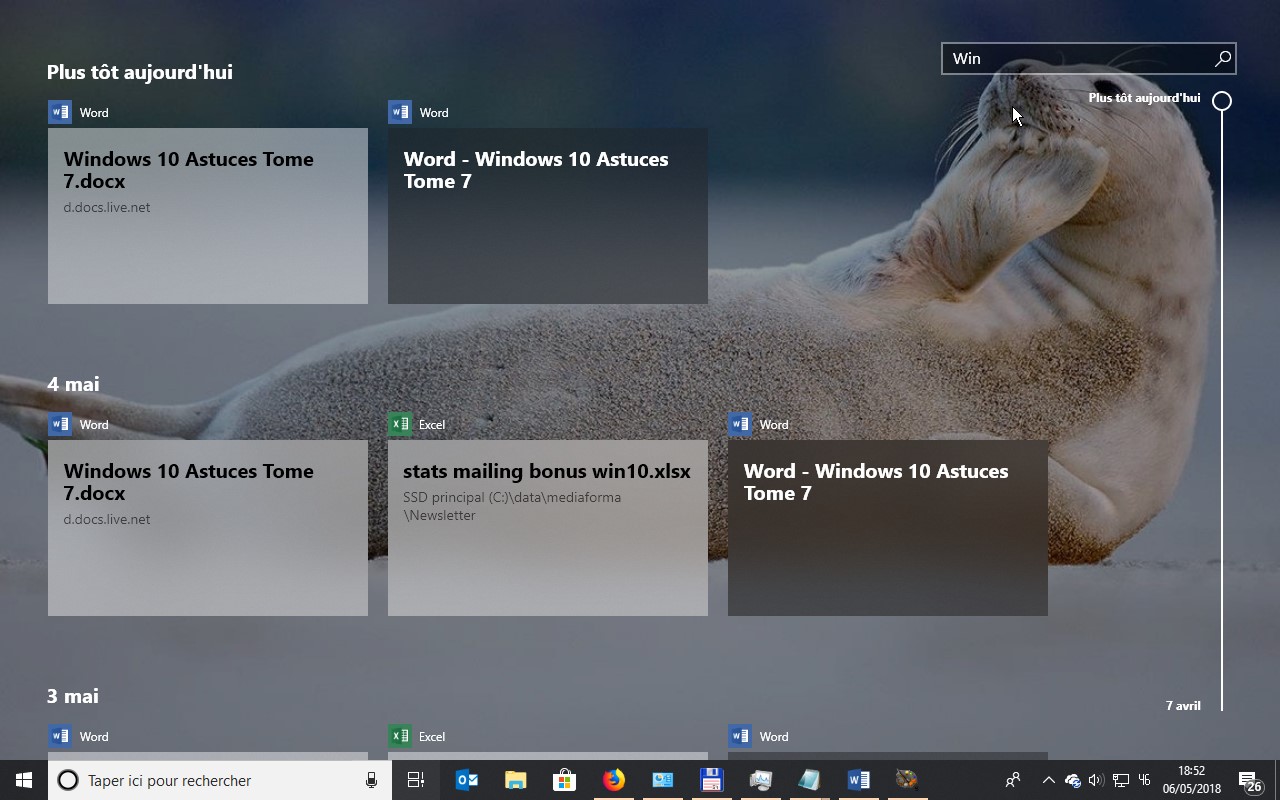
Vous pouvez supprimer une activité de la liste. Cliquez du bouton droit sur son icône et sélectionnez Supprimer dans le menu :
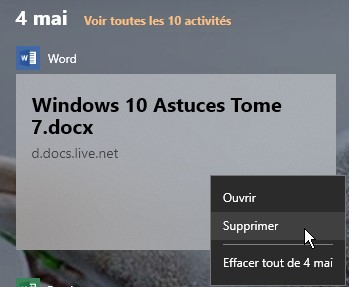
Vous pouvez également supprimer toutes les activités d’un certain jour. Cliquez du bouton droit sur une des icônes de ce jour et sélectionnez Effacer tout de dans le menu.
Paramétrer l’historique des activités
L’historique des activités est activée par défaut. Si cette fonctionnalité ne vous intéresse pas, vous pouvez la désactiver. Cliquez sur Démarrer, tapez activité et cliquez sur Paramètres de confidentialité de l’historique des activités dans la partie supérieure du menu Démarrer. La fenêtre Paramètres s’affiche, onglet Historique des activités sélectionné. Décochez la case Autoriser Windows à collecter mes activités sur ce PC si vous voulez désactiver l’historique des activités, puis fermez la boîte de dialogue Paramètres :
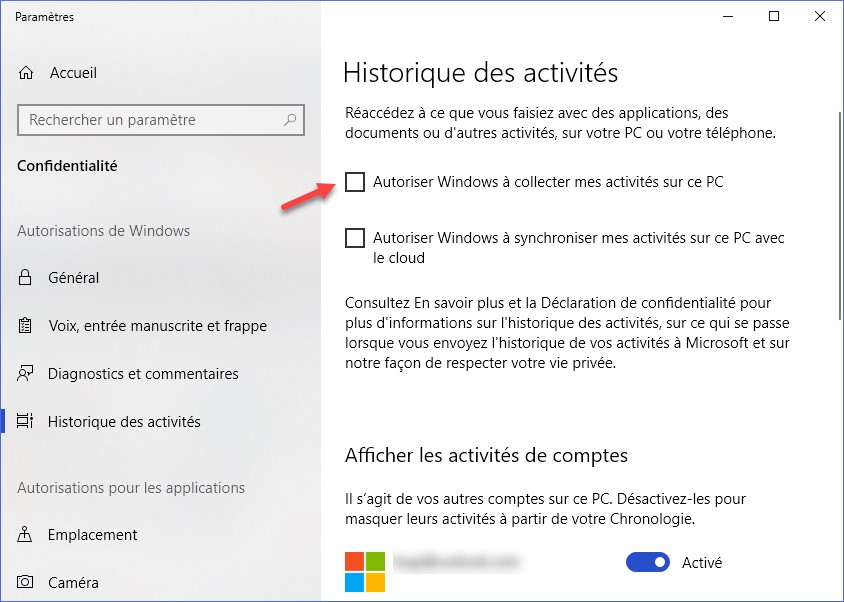
Sous Afficher les activités de comptes, vous retrouvez le ou les comptes utilisés sur votre ordinateur. Pour désactiver l’historique des activités pour un compte, il suffit de déplacer l’interrupteur correspondant en position Arrêt :
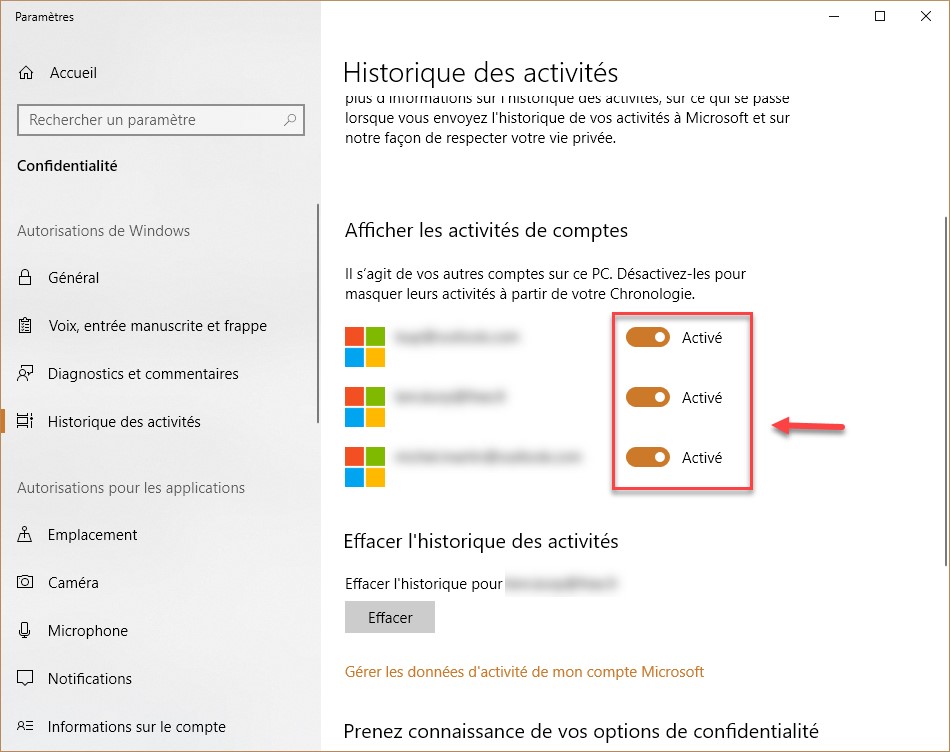
Dans ce cas, seules les opérations du jour sont mémorisées dans l’historique des activités.
Si vous placez l’interrupteur en position Marche, les activités sont à nouveau visibles dans l’historique des activités.
Vous pouvez également effacer l’historique des activités pour le compte avec lequel vous vous êtes connecté sur l’ordinateur en cliquant sur Effacer, sous Effacer l’historique des activités.
Si vous vous déplacez dans la partie inférieure de l’historique des activités, vous verrez qu’on vous propose de synchroniser vos activités :
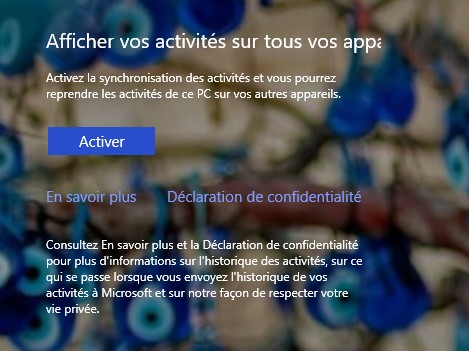
Si vous possédez plusieurs ordinateurs qui fonctionnent sous April 2018 Update, et que vous choisissez de synchroniser vos activités en cliquant sur Activer, vous pourrez commencer une activité sur un PC et la poursuivre sur un autre. A condition bien entendu que vous utilisiez le même compte Microsoft pour ouvrir une session Windows sur les deux machines.
L’autorisation ou l’interdiction de synchroniser vos activités est également accessible sous l’onglet Historique des activités de la boîte de dialogue Paramètres :